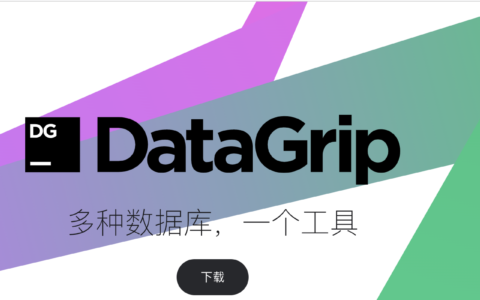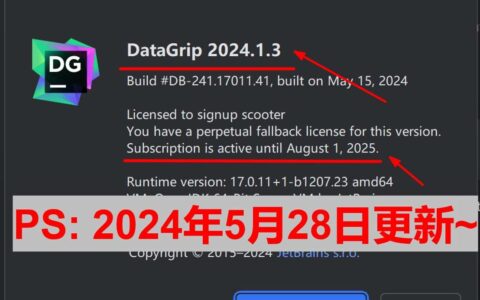4步调节模型逼真材质渲染效果 在3D渲染中,材质(Material)扮演着不可或缺的角色,其对于模型表面的呈现以及光照效果的实现具有至关重要的作用。为了更好地渲染出真实感十足的画面,材质组件能够方便地对实体的材质进行编辑,或者通过赋予已有的材质资源,将其应用到模型中。通过合理运用材质的特性,如颜色、反射率、透明度、贴图等,我们能够打造出具有生动逼真的视觉效果,并实现更加精准的光照模拟。 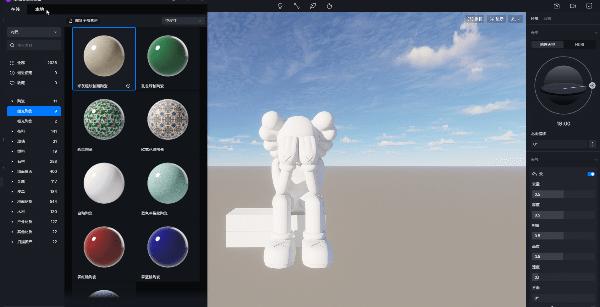
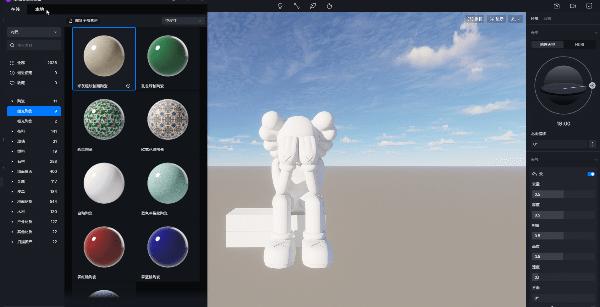 D5渲染器使用的是PBR材质系统,PBR全称是Physicallly-Based Rendering。PBR材质就是指基于物理渲染的材质。常用的贴图 有 albedo、metalness、roughness、normal 它简化了材质的作法,并且得到接近物理正确的效果,重点是有了反射,一切都变得真实许多。
D5渲染器使用的是PBR材质系统,PBR全称是Physicallly-Based Rendering。PBR材质就是指基于物理渲染的材质。常用的贴图 有 albedo、metalness、roughness、normal 它简化了材质的作法,并且得到接近物理正确的效果,重点是有了反射,一切都变得真实许多。 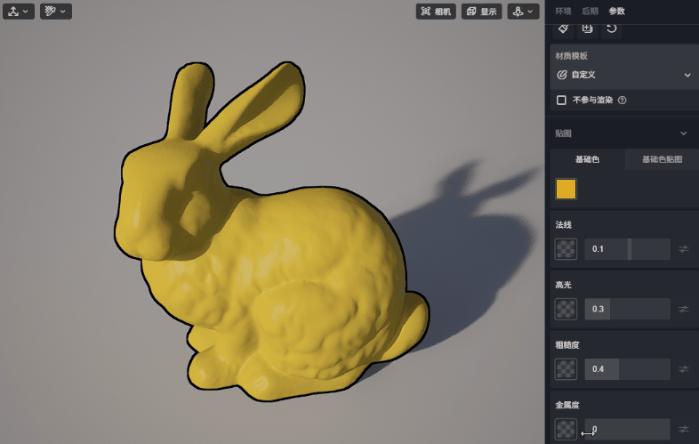
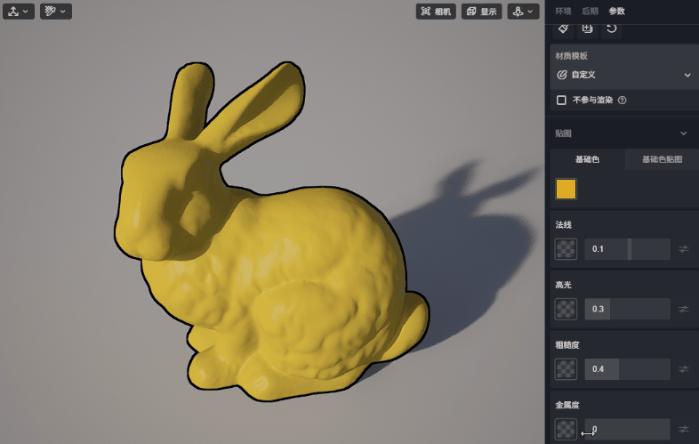 albedo就是大家熟悉的diffuse,也就是物体的固有颜色。 metalness指的是金属度,描述材质是金属还是电介质。 roughness为粗糙度,normal为法线贴图。 今天将从实例出发,为大家介绍如何在D5渲染器内调节处逼真的材质效果。
albedo就是大家熟悉的diffuse,也就是物体的固有颜色。 metalness指的是金属度,描述材质是金属还是电介质。 roughness为粗糙度,normal为法线贴图。 今天将从实例出发,为大家介绍如何在D5渲染器内调节处逼真的材质效果。 
 今天以一个基础正方体为例,我们通过对他的材质调节来掩饰完整的材质修改流程。 一、素材准备 Bridge,一般以扫描模型和高清贴图居多质量高有保证,适合基础贴图的寻找。
今天以一个基础正方体为例,我们通过对他的材质调节来掩饰完整的材质修改流程。 一、素材准备 Bridge,一般以扫描模型和高清贴图居多质量高有保证,适合基础贴图的寻找。 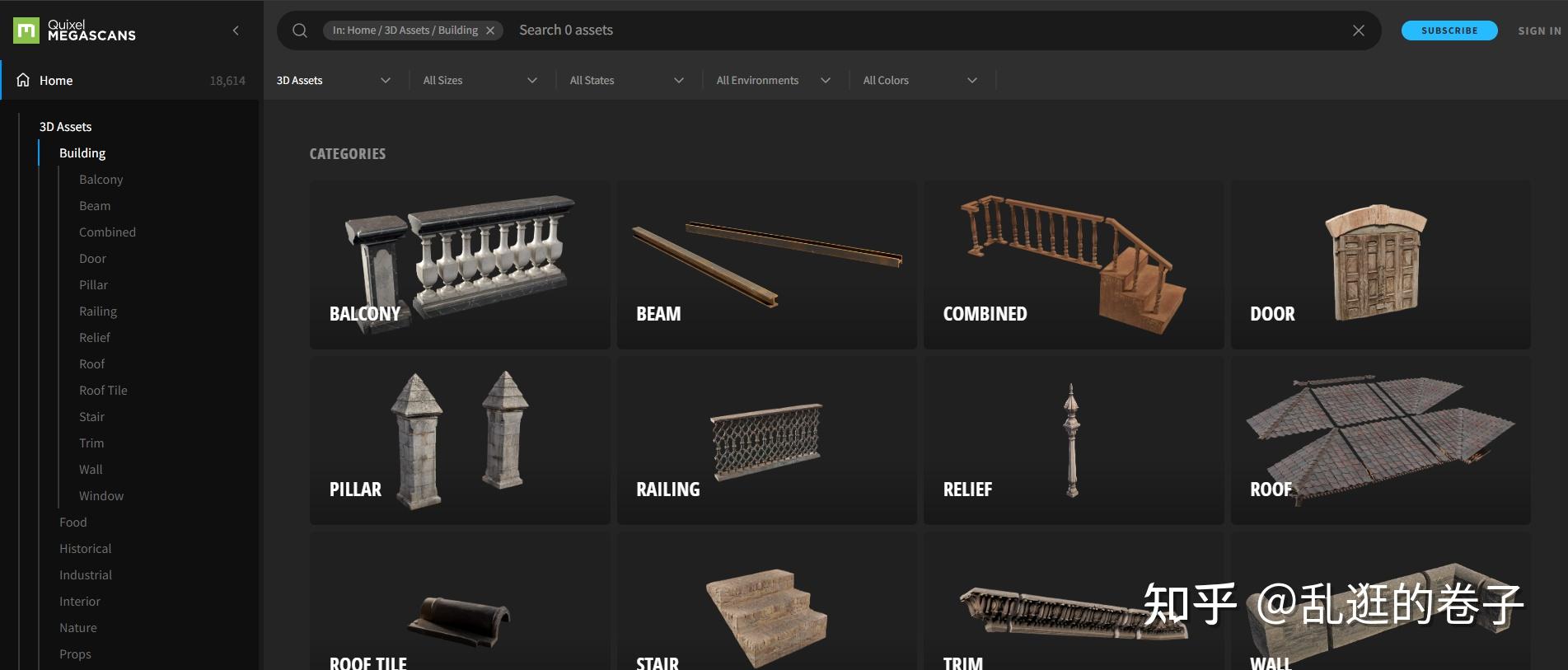
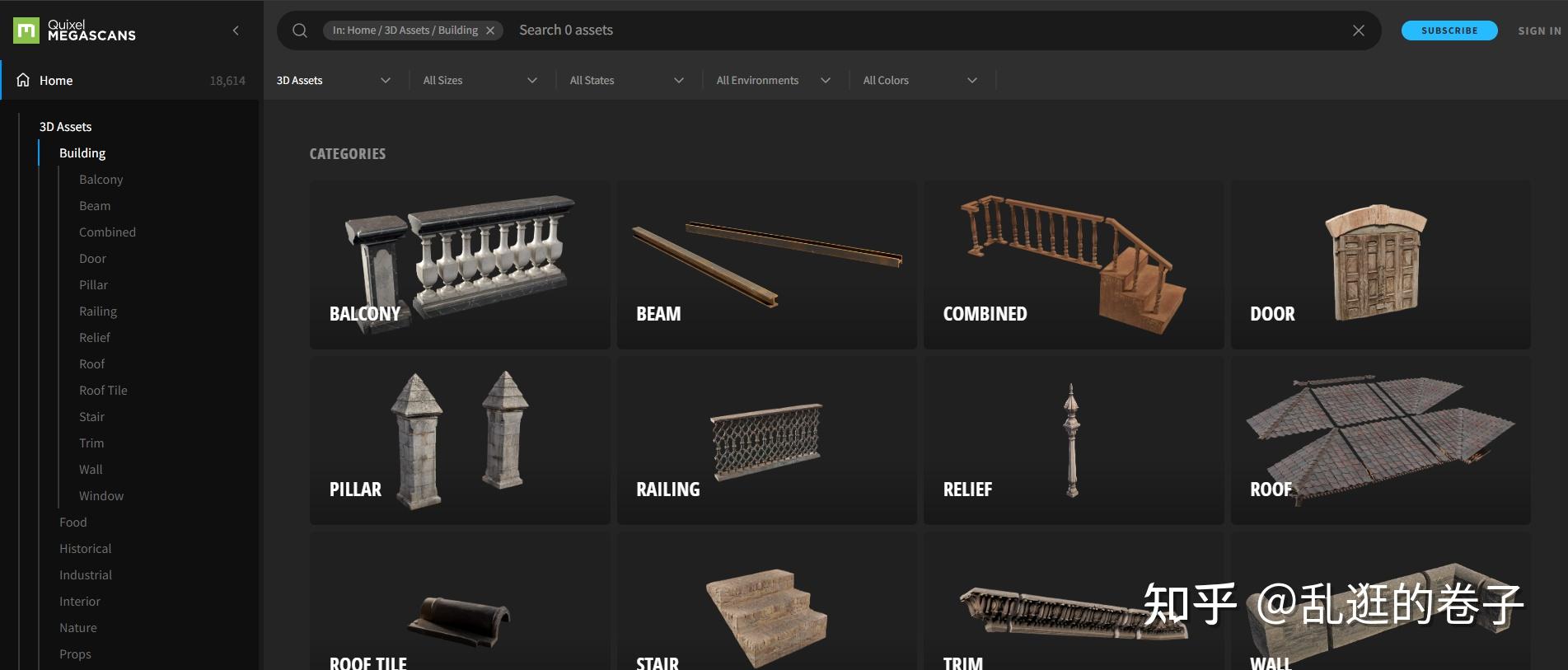 PBRMAX,一款国内扫描模型和传统贴图集合的地方适合中国传统的设计空间研究,其中的国风材质和模型质量极高,可以达到CG和影视级渲染需求。
PBRMAX,一款国内扫描模型和传统贴图集合的地方适合中国传统的设计空间研究,其中的国风材质和模型质量极高,可以达到CG和影视级渲染需求。 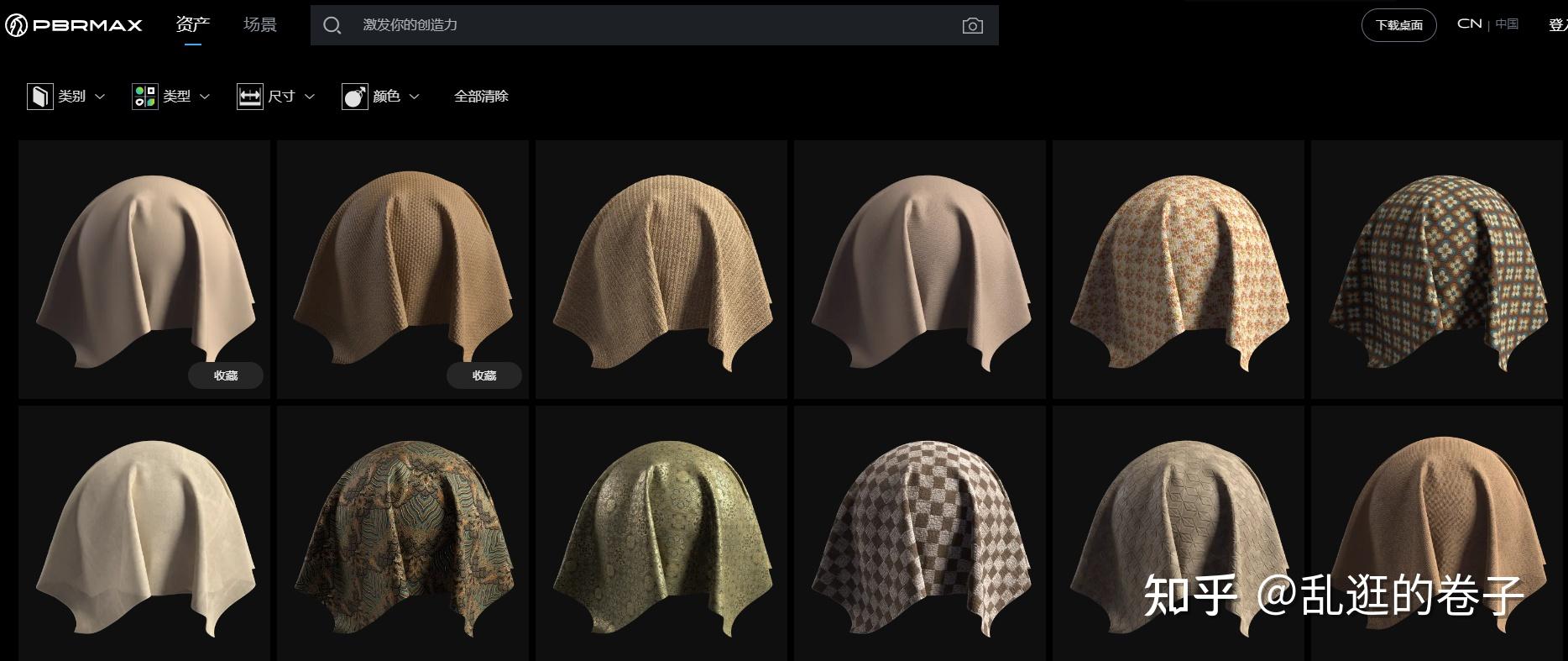
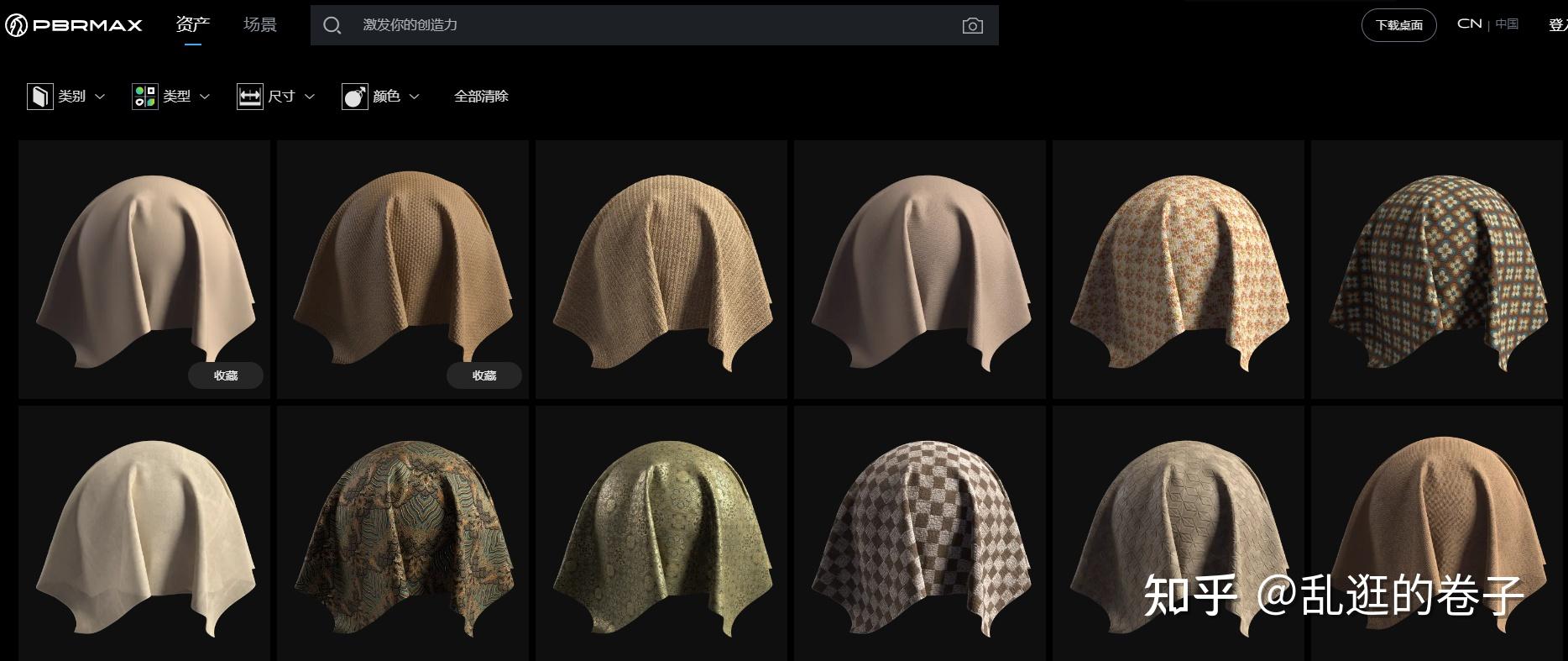 这里列举的的是好的一些贴图素材寻找办法,其他贴图也可以手动添加到D5素材库中。好的效果图无非是高精度模型,高质量贴图和灯光技巧,摄影构图和后期处理组合而成。 也可以直接使用D5渲染器内置材库,可以覆盖日常渲染工作学习需求。
这里列举的的是好的一些贴图素材寻找办法,其他贴图也可以手动添加到D5素材库中。好的效果图无非是高精度模型,高质量贴图和灯光技巧,摄影构图和后期处理组合而成。 也可以直接使用D5渲染器内置材库,可以覆盖日常渲染工作学习需求。 
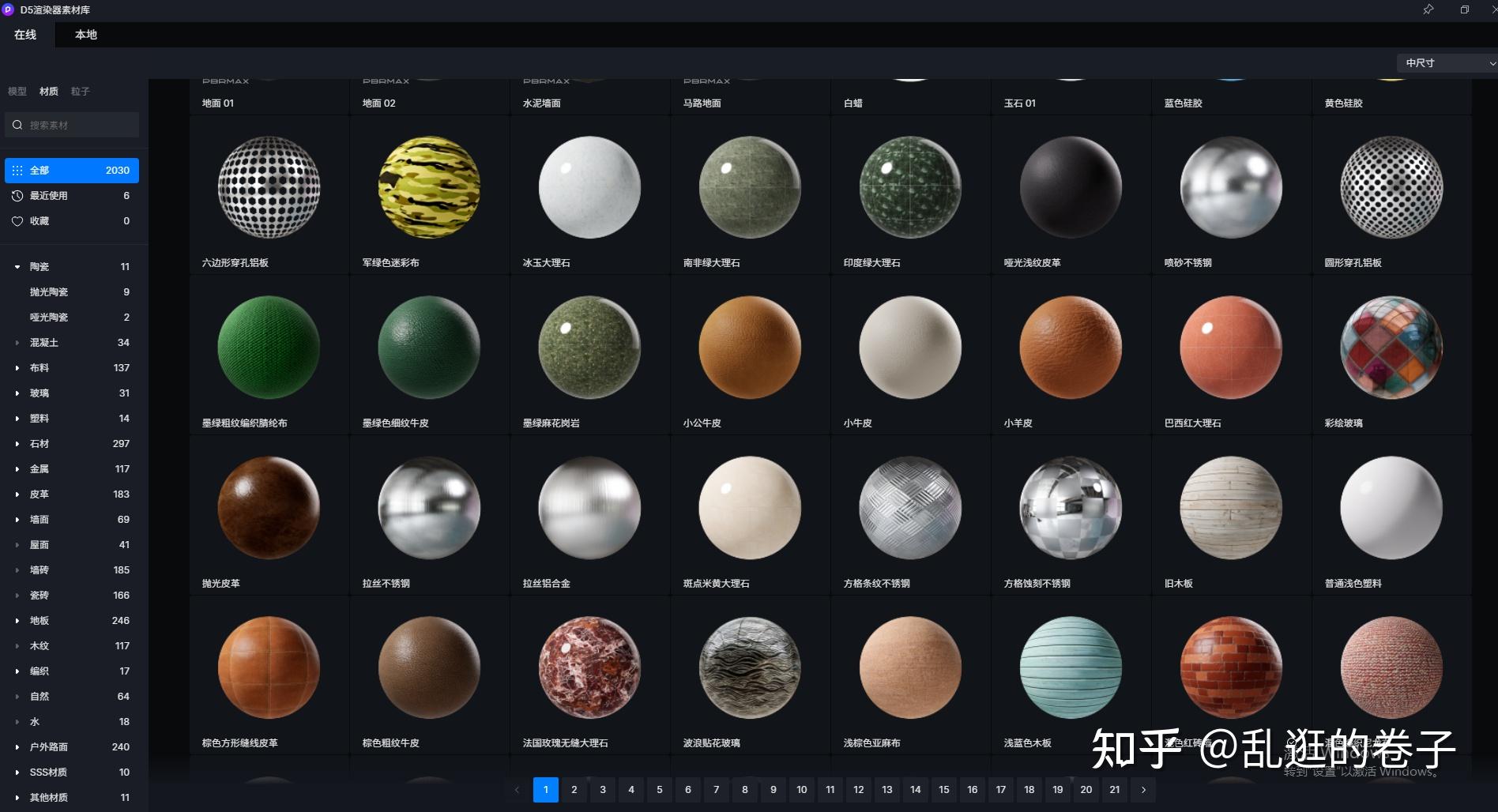
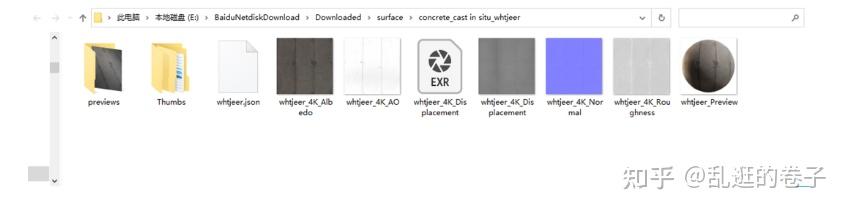
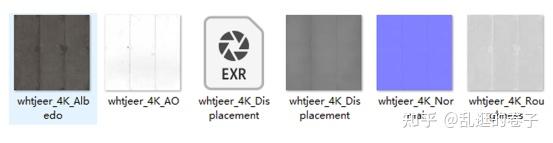
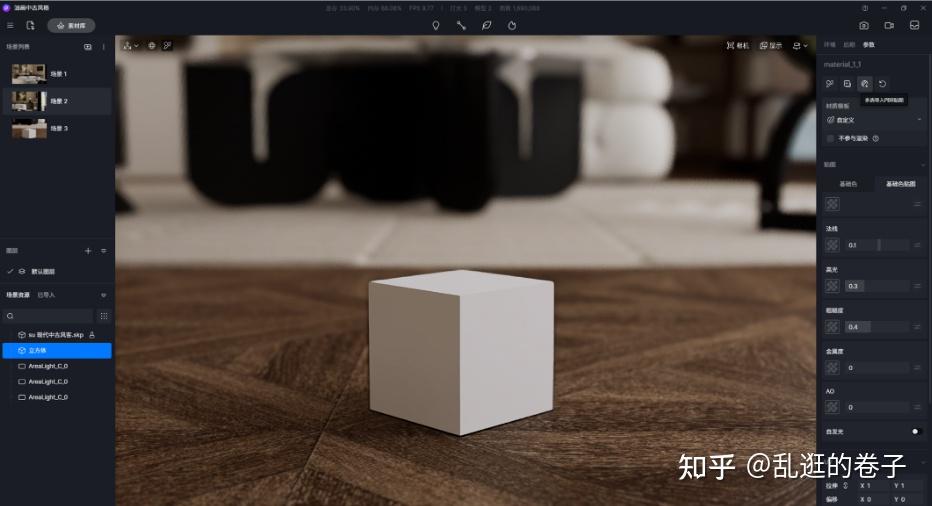

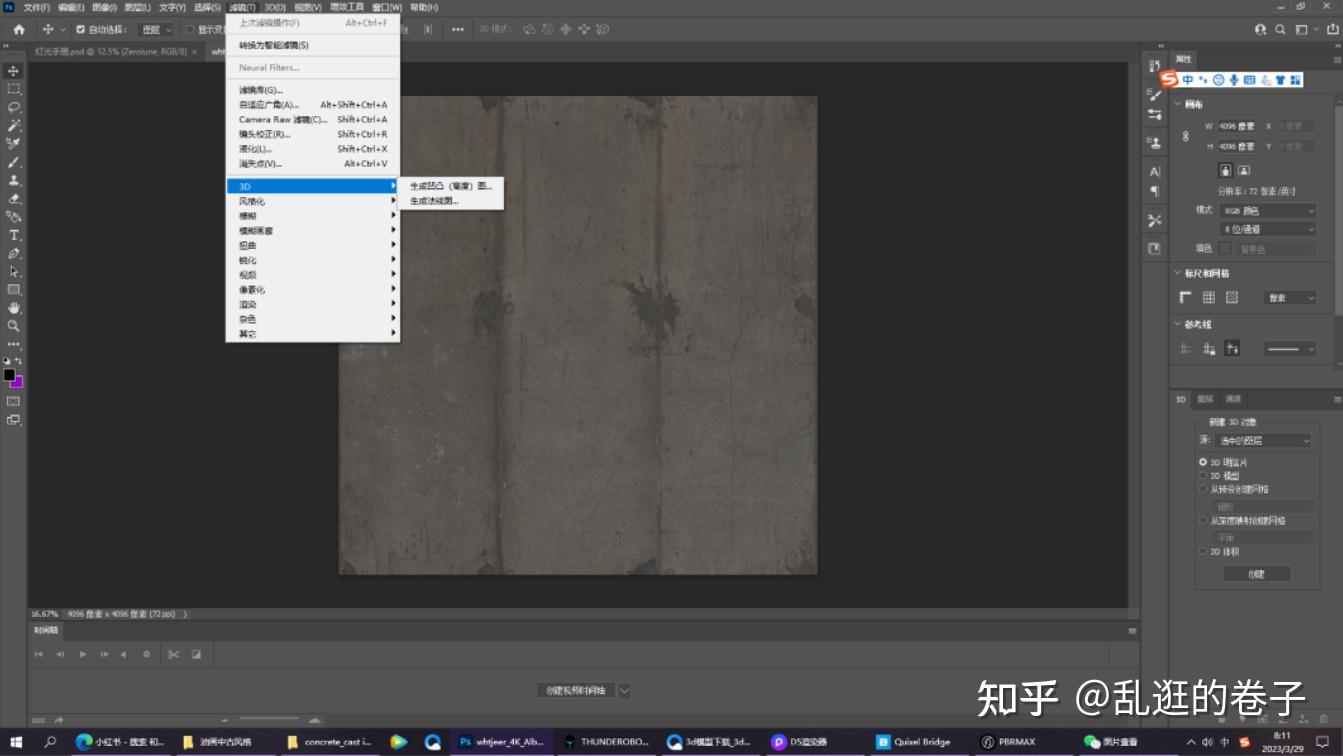


2024最新激活全家桶教程,稳定运行到2099年,请移步至置顶文章:https://sigusoft.com/99576.html
版权声明:本文内容由互联网用户自发贡献,该文观点仅代表作者本人。本站仅提供信息存储空间服务,不拥有所有权,不承担相关法律责任。如发现本站有涉嫌侵权/违法违规的内容, 请联系我们举报,一经查实,本站将立刻删除。 文章由激活谷谷主-小谷整理,转载请注明出处:https://sigusoft.com/21748.html